
جدول المحتويات:
- مؤلف John Day [email protected].
- Public 2024-01-30 07:36.
- آخر تعديل 2025-01-23 12:53.

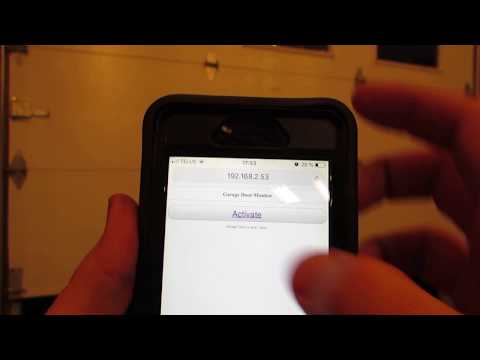

أهلا،
سأريك كيف تصنع طريقة بسيطة لعمل فتح باب الجراج.
- تم ترميز ESP8266 كخادم ويب ، ويمكن فتح الباب في كل مكان في العالم
-مع التعليقات ، ستعرف أن الباب مفتوح أو مغلق في الوقت الفعلي
-بسيط ، اختصار واحد فقط لجعله في هاتفك.
- حماية كلمة المرور
-رخيصة ، أقل من 10 دولارات
-لا يوجد Dominicz للإعداد.
- بدون تفعيل الباب عند انقطاع التيار الكهربائي والعودة
لقد بحثت على الإنترنت ووجدت بعض الأكواد ولكن ليس بالضبط ما كنت أبحث عنه ، لذلك قمت بتعديل بعض الكود والأفكار الأخرى + تجربتي الشخصية + بفضل ابني ، لقد ساعدني حقًا في هذا. جزء الوقت الحقيقي منه.
فلنبدأ!
الخطوة 1: شراء الجهاز


ستحتاج إلى لوحة esp8266 ولوحة ترحيل.
على موقع ئي باي ، قم بإجراء بحث: NodeMCU ESP8266 ولوحة وحدة الترحيل
يمكن أن تكون وحدة الترحيل بسيطة أو مزدوجة ولكننا نستخدم مرحلًا واحدًا فقط.
كل ما تحتاجه!
الخطوة 2: قم بتثبيت برنامج Arduino وبرمجة Esp8266
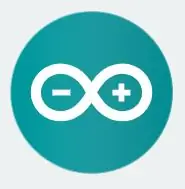
إليك طريقة جيدة جدًا لتثبيت اردوينو بيئة تطوير متكاملة. يمكنك القيام بالخطوة من 1 إلى 12
www.instructables.com/id/Programming-the-E…
قم بفك ضغط الملف وبرمج esp8266 بالرمز Garage_door_yt.ino
سيكون لديك بعض المتغيرات لتغييرها في ملف ino.
-SSID وكلمة مرور جهاز التوجيه للاتصال بخادم الويب الخاص بك.
-أيضًا ، يمكنك تغيير المنفذ كما يحلو لك. مثال: خادم WiFiServer (54195)
-كلمة المرور: ابحث عن كلمة المرور واستبدلها بكلمة المرور الخاصة بك كما يحلو لك في ملف.ino.
-تمت إضافة موعد إغلاق. كل يوم في الوقت المحدد يغلق الباب إذا كان مفتوحًا. (GarageDoor2.rar)
ابدأ تشغيل الشاشة التسلسلية في اردوينو. أداة ، Serial Monitor. سترى المزيد من التفاصيل وكذلك عنوان IP المحلي لخادم الويب. أنت بحاجة إلى عنوان IP المحلي لإدخال هذا في متصفح الويب.
على سبيل المثال ، إذا كان عنوان IP لخادم الويب الخاص بك هو 192.168.2.53 ، فأدخل هذا:
محلي:
192.168.2.53:54195/Passw0rd
عن بعد:
عنوان IP: المنفذ / كلمة المرور (عنوان IP لجهاز التوجيه)
في الكود يمكنك تغيير كل شيء كما يحلو لك.
أقترح حجز عنوان IP هذا في جهاز التوجيه الخاص بك. بهذه الطريقة ، سيعمل اختصار هاتفك دائمًا. إذا لم يكن الأمر كذلك ، فغالبًا ما تكون كفالة جهاز التوجيه 30 يومًا وسيتغير عنوان IP.
يعمل هذا الاختصار على شبكة الإنترانت الخاصة بك فقط. إذا كنت تريد فتح باب الجراج الخاص بك عن بُعد على الإنترنت ، في جميع أنحاء العالم ، فإليك طريقة القيام بذلك:
1- يجب أن تعرف عنوان IP العام الخاص بك. أدخل ما هو عنوان IP الخاص بي في google وستعرف هذا.
2-يجب أن تقوم بإعادة توجيه المنفذ في جهاز التوجيه الخاص بك. في حالتنا ، المنفذ هو 54195. لذا في جهاز التوجيه الخاص بي ، قمت بإعادة توجيه المنفذ 54195 إلى عنوان IP الخاص بالخادم 192.168.2.53. يمكنك جوجل لإعادة توجيه المنفذ لمزيد من التفاصيل.
3 - على سبيل المثال. إذا كان عنوان IP العام الخاص بي هو 70.52.46.219. يجب أن أدخل 70.52.46.219:54195/Passw0rd لرؤية صفحة الويب.
قم بالوصول إلى خادم الويب دون معرفة عنوانك العام:
يتم منحك معظم مزودي الخدمة عنوان IP لفترة قصيرة فقط. وهذا العنوان يتغير بمرور الوقت.
يمكنك الاشتراك في no-ip مجانًا ولديك عنوان عام يعمل دائمًا في كل مكان.
فقط للذهاب إلى https://www.noip.com/ والاشتراك
مثال:
هام: إذا كنت في المنزل مع تمكين wifi ، فلن يعمل اختصار الإنترنت الخاص بك. لذا ، لديّ على هاتفي اختصارين. شبكة إنترانت واختصار للإنترنت. لدي كلاهما. إذا كنت على الشبكة المحلية الخاصة بي ، فأنا أستخدم الإنترانت وإذا كنت بالخارج على lte (4g) فأنا أستخدم اختصار الإنترنت.
الخطوة 3: قم بتثبيت اللوحات



أنا هنا أستخدم شريطًا مزدوج الجانب لإصلاح الألواح الخاصة بي.
الخطوة 4: مخطط الأسلاك ، بسيط جدًا

بالنسبة لمصدر الطاقة ، يمكنك استخدام شاحن هاتف android. إنها رخيصة ورائعة.
يجب عليك توصيل لوحة الترحيل بجهد 5 فولت. تجنب استخدام 3.3v. في وقت ما ، يمكن أن يعمل ولكن الملفات مصنوعة من أجل 5 فولت.
يوضح الخط الأحمر العلوي مكان لحام السلك عند إدخال المنظم.
D1 هو الناتج. يجب أن يدخل هذا الدبوس في إدخال لوحة الترحيل. هذا الدبوس دائمًا مرتفع (3.3 فولت). عند التنشيط ، يذهب هذا LOW (0v) لمدة 0 ، 5 ثوان لتنشيط الملف.
D2 هو المدخل لاستشعار الباب. إذا كان LOW (0 فولت) مغلقًا. إذا لم يكن كذلك ، فهو مفتوح.
انتبه ، هذا الإدخال (D2) هو إدخال 3 ، 3 فولت. تم تنشيط السحب الداخلي.
على جانبي ، يعطيني مدخلات محرك المرآب 5 فولت. من المحتمل أيضًا أن يتم تنشيط انسحابه الداخلي. لقد اتصلت معًا على أي حال وليس لدي أي مشكلة. فقط تأكد من عدم إدخال أعلى من 5 فولت على هذا الدبوس. استخدم جهاز القياس المتعدد للتحقق من مدخل باب المرآب الخاص بك. إذا كان هذا أعلى من 5 فولت ، فسيكون لديك خياران:
1-عمل مقسم دارة بمقاومين
2-تثبيت مفتاح مغناطيسي منفصل
*************************
انتبه أيضًا إلى القطبية عند توصيل لوحة الترحيل بفتاحة المرآب. ضع esp8266 gnd دائمًا في محرك المرآب أو أوفيرنر مشترك.
*************************
الخطوة 5: بعض المزيد من الصور
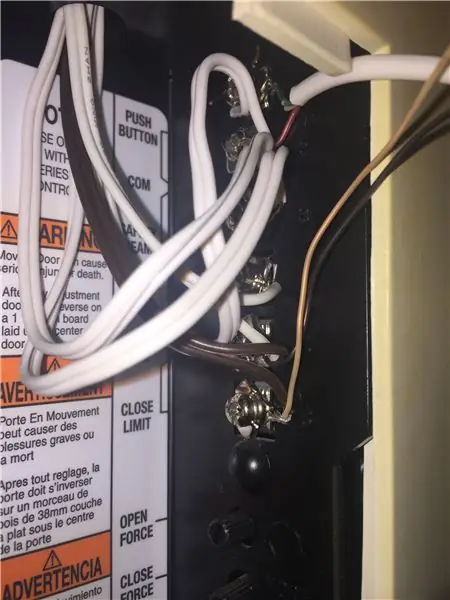

هذا هو بلدي المرآب الافتتاحية. قديم ولكن لا يزال يعمل:)
كما ترون ، قمت بتوصيل لوحة الترحيل بزر دفع باب المرآب ومدخل D2 بإغلاق الحد.
تحقق من فتاحة المرآب الخاص بك ، ستجد شيئًا مشابهًا.
موصى به:
فتحت باب المرآب الذكي DIY + تكامل مساعد المنزل: 5 خطوات

فتحت باب المرآب الذكي DIY + تكامل مساعد المنزل: أدر باب المرآب العادي بذكاء باستخدام مشروع DIY هذا. سأوضح لك كيفية بنائه والتحكم فيه باستخدام Home Assistant (عبر MQTT) ولديه القدرة على فتح باب الجراج الخاص بك وإغلاقه عن بُعد. سأستخدم لوحة ESP8266 تسمى Wemos
فتحت باب المرآب الذكي الرخيص: 6 خطوات (بالصور)

فتحت باب المرآب الذكي الرخيص: CreditI قمت بنسخ تطبيق Savjee إلى حد كبير ولكن بدلاً من استخدام Shelly ، استخدمت Sonoff Basic. تحقق من موقعه على الويب وقناة يوتيوب
كيفية استخدام ESP8266 كخادم ويب: 5 خطوات

كيفية استخدام ESP8266 كخادم ويب: مرحبًا ، أنا أستخدم حاليًا Windows 10 و NodeMCU 1.0 وهنا قائمة بالبرامج التي استخدمتها وأدلة التثبيت التي اتبعتها: لوحات Arduino IDE الإضافية لـ esp8266 SpiffLibrary المستخدمة: Websocket لقد استخدمت NodeMCU كخادم خدمة ملف HTML أنا مجنون
فتحت باب المرآب Raspberry Pi: 5 خطوات

فتحت باب المرآب Raspberry Pi: لوحة المفاتيح التي يبلغ عمرها خمسة عشر عامًا والتي تسمح لنا بفتح باب المرآب كانت تموت ببطء ، مع العديد من الأزرار التي بالكاد تسجل ، مما يجعل من الصعب على المراهقين (أو مربية الكلاب) الدخول إلى المنزل عندما ينسون مفتاح. بدلا من الرد
فتح باب المرآب باستخدام Raspberry Pi: 5 خطوات (بالصور)

فتح باب المرآب باستخدام Raspberry Pi: تحكم في محرك المرآب من هاتف ذكي أو أي جهاز قادر على تصفح صفحة ويب (مع AJAX!). بدأ المشروع حيث لم يكن لدي سوى جهاز تحكم عن بعد واحد في المرآب الخاص بي. ما مدى متعة شراء واحدة ثانية؟ ليس كافي. كان هدفي هو أن أتمكن من التحكم والمراقبة
